怎么从任务栏移到桌面 电脑任务栏如何移回桌面底部
更新时间:2024-04-19 16:05:11作者:xtang
在日常使用电脑的过程中,有时候我们可能会不小心将任务栏从桌面底部拖动到了其他位置,导致操作不便,如何将任务栏重新移回桌面底部呢?其实很简单,只需右键点击任务栏空白处,选择锁定任务栏后再次拖动到底部即可。这样一来我们就可以方便地使用任务栏,提高工作效率。希望以上方法可以帮助到大家。
步骤如下:
1.小编的电脑就遇到这样的问题,任务栏跑到桌面的左侧去了。现在小编就和大家分享怎么把任务栏移回桌面底部。

2.在任务栏上点击鼠标右键,然后点击右键菜单中的“属性”选项。
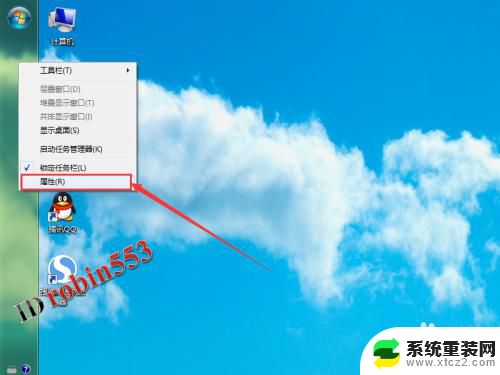
3.打开属性窗口之后,点击窗口顶部的“任务栏”选项卡。
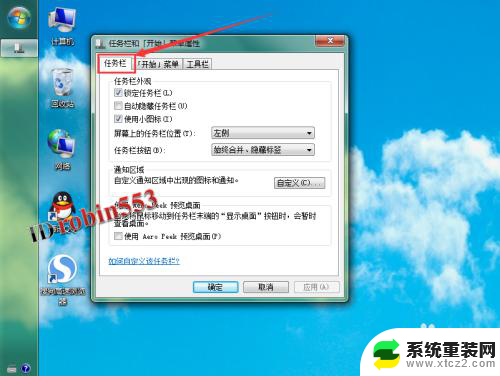
4.接下来找到任务栏在屏幕上的位置选项,从下拉列表中选择“底部”。
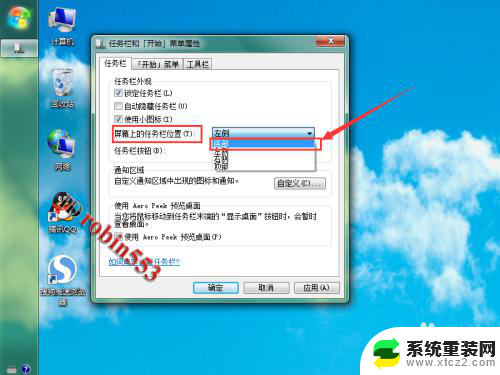
5.设置完成后,点击属性窗口下方的“确定”按钮完成设置。
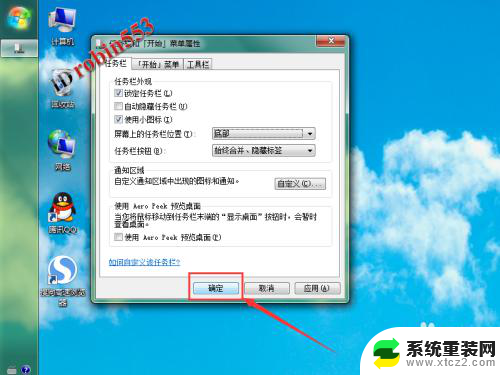
6.回到桌面就能看到任务栏的位置已经回到桌面的底部了。

以上就是关于如何将任务栏移到桌面的全部内容,如果您遇到相同的情况,可以按照以上方法解决。
怎么从任务栏移到桌面 电脑任务栏如何移回桌面底部相关教程
- 桌面任务栏跑到上面怎么调回来 任务栏移动到左边或右边怎么办
- 打开网页后下方任务栏不显示怎么办 电脑桌面底部任务栏消失了怎么恢复
- 桌面下的任务栏没有了怎么恢复 如何恢复电脑桌面下方的任务栏
- 电脑任务栏没有了,怎么显示出来 怎样恢复电脑桌面下方任务栏
- 为什么电脑老是卡任务栏 任务栏卡住不动怎么解决
- 如何拖动电脑桌面图标到任意位置 win电脑桌面上的图标怎么随意移动位置
- 电脑任务栏图标怎么居中 怎样使Windows 任务栏图标居中对齐
- 电脑下面任务栏变小了怎么办?解决方法大揭秘
- 新升级的wps任务栏可不可以设置颜色 如何调整新升级的wps任务栏的颜色
- excel2016如何在任务栏中显示所有窗口 Excel合并单元格后如何让任务栏显示所有窗口
- 神舟笔记本怎么设置第一启动项 第一启动项设置方法
- 联想笔记本怎样连耳机 联想小新蓝牙耳机连接方法
- 笔记本的显卡怎么看 笔记本电脑显卡怎么选择
- u盘满了导致无法使用 U盘容量已满无法打开
- 电脑锁屏时间短怎么弄时长 电脑锁屏时间调整
- 电脑桌面自动排序怎么设置 桌面图标排序方式设置方法
电脑教程推荐